- macOS непрекъснато се актуализира и най-последната актуализация, Big Sur, най-накрая е тук.
- В това ръководство ще ви покажем как да инсталирате приложения за iPhone и iPad на вашия Mac.
- Искате ли да научите повече за Mac OS? Това Mac OS статия има всички отговори, от които се нуждаете.
- В миналото разглеждахме проблемите и ръководствата за Mac и можете да намерите всички в нашия Mac Hub.
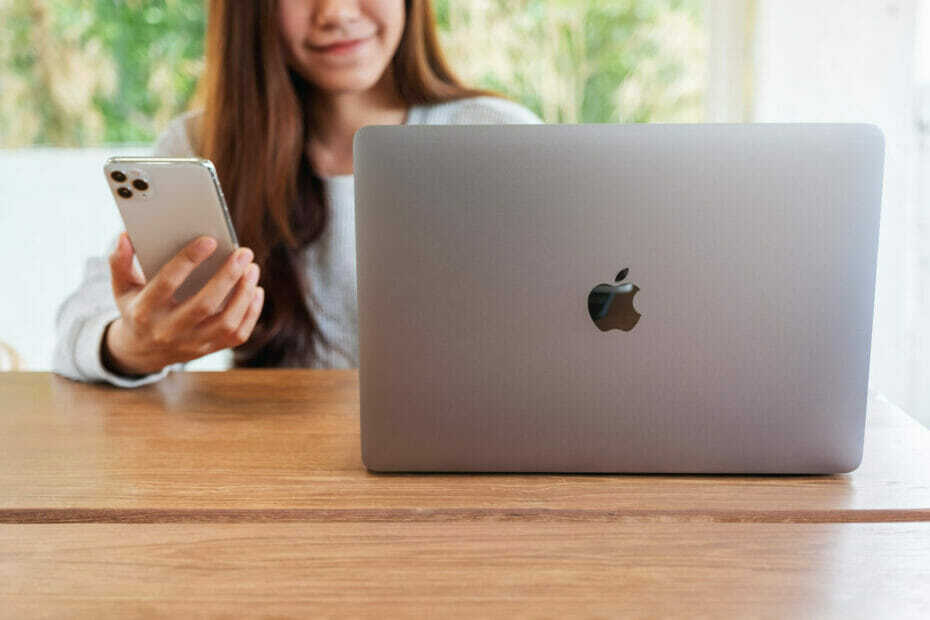
Много грешки и проблеми са причинени от претрупана система. Ще почисти и оптимизира вашата система. Изтеглете го сега и направете своя Mac OS по-бърз само с три лесни стъпки:
- Изтеглете и инсталирайте пералня X9.
- Изчакайте да започне автоматично сканиране, за да намерите проблеми с Mac OS.
- Щракнете Чисто за да се отървете от всички възможни неприятности.
- Пералня X9 е изтеглена от 0 читатели този месец.
Актуализацията на Big Sur за macOS най-накрая е тук и донесе някои невероятни функции. Една от най-очакваните функции е възможността да стартирате приложения за iOS на вашия Mac компютър.
Използването на приложения за iOS на macOS е доста просто и в това ръководство ще ви покажем как да инсталирате всеки iPhone или iPhone на macOS.
Как мога да инсталирам всяко приложение за iPhone или iPad на macOS Big Sur?
1. Уверете се, че вашето устройство е съвместимо

Възможността за инсталиране на приложения за iOS на macOS е налична само на най-новите компютри Mac с чип M1. Ако вашият Mac няма чип M1, тогава няма да можете да инсталирате и стартирате iOS приложения върху него.
2. Изтеглете приложението от AppStore
- Стартирайте App Store от Дока.
- Използвайте лентата за търсене и въведете името на приложението, което искате да изтеглите.
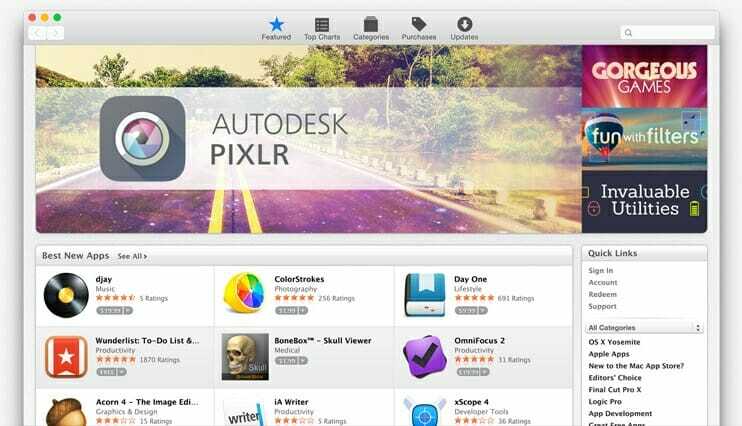
- Сега кликнете върху Приложения за iPhone и iPad да се показват само приложения за iOS.
- Инсталирайте желаното приложение и го стартирайте.
Имайте предвид, че не всички приложения за iOS са достъпни за изтегляне на macOS. Също така си струва да се спомене, че много приложения работят чудесно, но нямат пълна поддръжка на мишката и клавиатурата.
Трябва също да знаете, че винаги ще изтегляте приложение за iPad вместо приложение за iPhone. Ако обаче версията за iPad не е налична, вместо това ще бъде изтеглена версията за iPhone.
И така, каква е разликата между версиите на iPad и iPhone? Приложенията за iPad работят почти като обикновените приложения и можете да ги сведете до минимум, да ги стартирате на цял екран или в режим на разделен екран.
От друга страна, приложенията за iPhone не разполагат с нито една от тези функции, така че няма да можете да ги преоразмерите или да ги стартирате на цял екран.
Инсталирането на приложения за iPhone и iPad на macOS Big Sur е доста лесно и трябва да можете да стартирате приложения за iOS на вашия macOS, стига вашият Mac да се захранва от чип M1.

Все още имате проблеми с вашия Mac OS?
Поправете ги с този инструмент:
- Изтеглете и инсталирайте сега Пералня X9 от официалния уебсайт
- Изчакайте автоматично сканиране да започне и открийте проблемите.
- Щракнете Чисто да започнете да оптимизирате вашия Mac OS за по-добро изживяване.
Restoro е изтеглен от 0 читатели този месец.
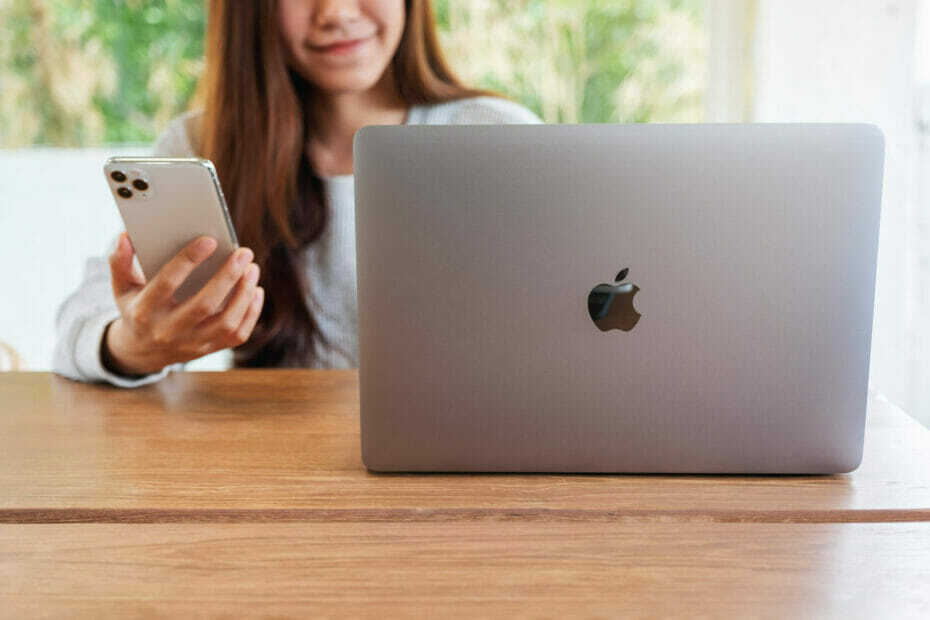
![Решено: Неопределена грешка при рисуване [After Effects / Premiere Pro] • MacTips](/f/92e4b26f2f0c49f7bf6997180d9682b9.jpg?width=300&height=460)
